Wie man den Outlook-Kalender als iCal exportiert
Termine in Ihren Outlook-Kalender leichter finden – mehr erfahren…
Kalender als iCal exportieren
- Öffnen Sie Outlook.
- Aktivieren Sie das Häkchen im Kontrollkästchen vor dem Kalender, den Sie exportieren möchten.
- Wechseln Sie in das Register Datei.
- Wählen Sie den Speicherort für die Export-Datei aus.
- Geben Sie der Export-Datei einen Namen.
- Wählen Sie den gewünschten Datumsbereich und den Detailgrad aus.
- Klicken Sie auf OK.
- Klicken Sie auf Speichern.
Unser Software-Tipp:
Möchten Sie mehrere Kalender gemeinsam nutzen? Mit der Groupware-Lösung OLfolders synchronisieren Sie Ihre Outlook Daten in Echtzeit mit Ihren Kollegen. So können Sie dank OLfolders ganz einfach Gruppenkalender erstellen. Jedem Ihrer Mitarbeiter weisen Sie dabei eine eigene Farbe zu. Darüber hinaus werden alle selbst erstellten Outlook Formulare unterstützt. Und das alles ohne auf einen Cloud-Dienst zurückgreifen zu müssen.


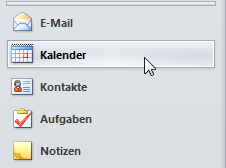

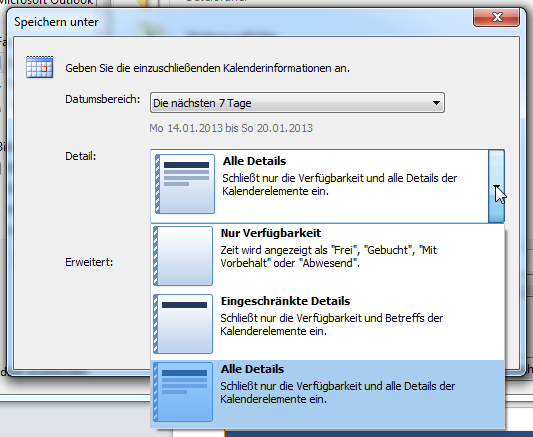
bei mir ist der export nur 2 kb gross, das funtioniert so nicht?
Hallo Gabriele,
hast du deine Einstellungen noch einmal überprüft? In dem Fenster „Speichern unter“ kann man beispielsweise den Zeitraum des Kalenders auswählen. Bei mir war dort automatisch „Heute“ ausgewählt. Eventuell war es deshalb nur eine so geringe Größe?
Ansonsten bräuchte ich wahrscheinlich mehr Informationen, z.B. ob irgendwo eine Fehlermeldung aufgetreten ist oder welche Outlookversion du benutzt.
LG Jessica